データのセキュリティを確保するために、多くのユーザーはAndroid の連絡先を Windows PC または Macbook のコンピュータにバックアップすることを選択します。さまざまな目的で、 Android の連絡先を HTML ファイルとして保存することを選択するユーザーもいれば、 Android の連絡先を Excel (CSV および XLS) にエクスポートしたいユーザーも、連絡先を VCF または Json 形式で保存したいユーザーもいます。それが何であれ、Android の連絡先のバックアップ ファイルがあるので、必要に応じて連絡先をコンピュータから Android に転送するにはどうすればよいでしょうか?この記事をチェックして効果的な解決策を見つけてください。
Android 連絡先マネージャー - Android で連絡先を管理するための最良のツール
古いデバイスのファイル バックアップがあり、コンピュータから新しく購入した Android スマートフォンに連絡先を転送したいと考えていますか?そんなときこそ、この Android 連絡先マネージャー - Samsung メッセージ バックアップが役に立ちます。
このソフトウェアを使用すると、連絡先をコンピューターから Android デバイスに一括で簡単に転送できます。連絡先リストがどれだけ長くても、すぐに作成できます。また、突然のデータ損失に備えて、連絡先だけでなく、音楽、写真、ビデオ、映画、通話記録、SMS、書籍、アプリなどのファイルをバックアップとして Android デバイスからコンピュータに自由に転送することもできます。 。
これらすべての輝かしい点に加えて、不要なファイルを一括削除したり、コンピュータ上で直接ファイルを編集したりすることもできます。 Android の連絡先の場合、コンピュータ上で Android に新しい連絡先を直接追加したり、不要な連絡先を一括で選択して削除したり、 連絡先情報 (名前、電子メール、電話番号、Web サイト、住所、ミドルネームなど) を編集したり、連絡先を CSV、HTML にエクスポートしたりすることができます。 、VCF、Outlook、BAK、および XML ファイルをインポートし、 vCard ファイル、Outlook、バックアップ ファイル (.bak、.json、および .xml) から連絡先をインポートします。
連絡先をコンピュータから Android デバイスに転送するのが待ちきれませんか?このソフトウェアの適切なバージョンを入手して、ためらわずに試してみてください。
ステップ 1.まず、コンピュータにインストールされているソフトウェアを開き、USB コードを介して Android スマートフォンをコンピュータに接続します。次に、以下のインターフェイスが表示された場合は、画面の指示に従って手順に従って、携帯電話で USB デバッグを有効にしてください。

ステップ 2.次に、以下の図に示すように、すべてのファイル フォルダーが検出され、メイン インターフェイスに表示されます。これで、左側のパネルの「連絡先」タブに入ることができます。

ステップ3.上部パネルの「インポート」オプションをクリックし、コンピュータ上の連絡先ファイルに移動します。繰り返しになりますが、vCard ファイル、Outlook、バックアップ ファイル (.bak、.json、および .xml) のインポートがサポートされていることに注意してください。その後、コンピューターから Android への連絡先のインポートが完了するまで辛抱強く待ちます。
また、バックアップとして Android からコンピュータに連絡先を転送したい場合は、目的の連絡先にチェックを入れて選択し、「エクスポート」オプションをクリックするだけで、ワンクリックで連絡先を Android からコンピュータに転送できます。

関連項目:これらの 4 つの方法は、 Samsung から Sony Xperia に連絡先を問題なく転送するのに役立ちます。見てみましょう。
バックアップのために Android の連絡先を Gmail に同期している場合は、必要に応じて以下の手順に従って Gmail から Android に連絡先を復元することもできます。 Gmail の連絡先を Android にインポートする方法の詳細な手順をご覧ください >>
ここでは、Gmail から Android スマートフォンに連絡先をインポートする方法を簡単に説明します。
1. Gmail アカウントとパスワードを使用して Gmail にログインします。
2. Gmail で連絡先を選択し、コンピュータにエクスポートします。
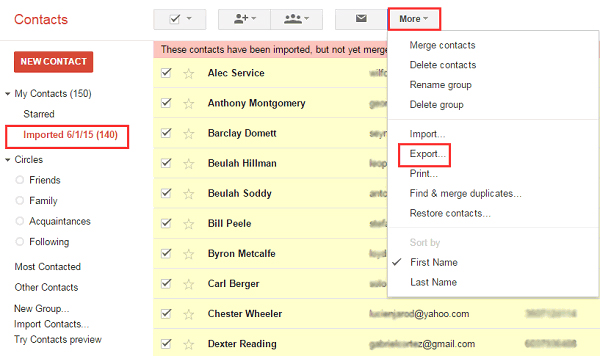
3. Android スマートフォンをコンピュータに接続し、エクスポートされた連絡先を Android スマートフォンに転送します。
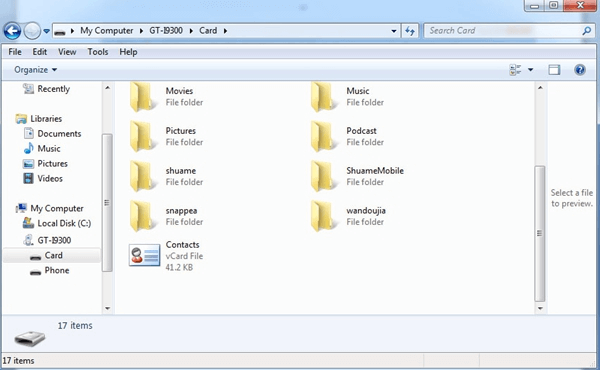
4. 連絡先設定を使用して、Gmail から Android スマートフォンに連絡先をインポートします。

先に進む前に、ガイド 1の「Android 連絡先マネージャー - Samsung メッセージ バックアップ」が Outlook から Android 連絡先をインポートする最も簡単な方法を提供していることに注意してください。 Outlook を使用して連絡先を Android にインポートする方法を知る必要がある場合は、このまま読み進めて詳細情報を入手してください。ちなみに、Outlook から Android スマートフォンに連絡先をインポートするには、まず Outlook からコンピュータに連絡先をエクスポートしてから、エクスポートされた連絡先をコンピュータから Android にインポートする必要があります。
その方法は次のとおりです。
1. Outlook 2013を起動し、左上隅の「ファイル」タブをクリックし、「開いてエクスポート」オプションを選択します。
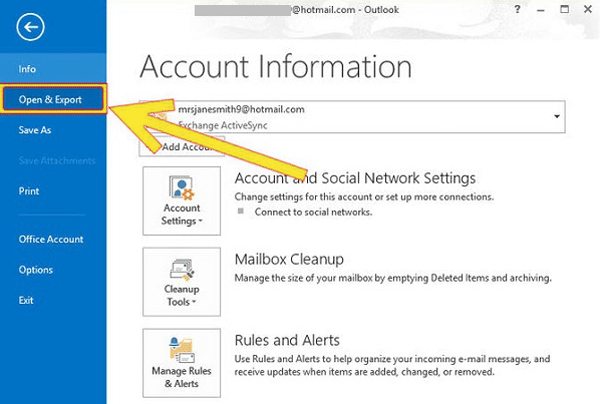
2. [インポート/エクスポート] オプションを選択して、多くのインポートおよびエクスポート オプションを備えたインポートおよびエクスポート ウィザードを開きます。次に、「ファイルにエクスポート」オプションを選択してください。

3. 連絡先のファイルの種類を選択します。別の Outlook バージョンにエクスポートするには、「 Outlook データ ファイル」を選択してください。別のメール プログラムにエクスポートするには、「カンマ区切り値」を選択してください。選択後、「次へ」をクリックして次に進みます。

4. エクスポートするファイルを選択するように求められたら、「連絡先」を選択して「次へ」を押してください。 「参照」オプションをクリックして、コンピュータ上のファイルを保存する場所を選択できます。最後に、「完了」ボタンをクリックして、Outlook 連絡先のデータ転送を完了します。
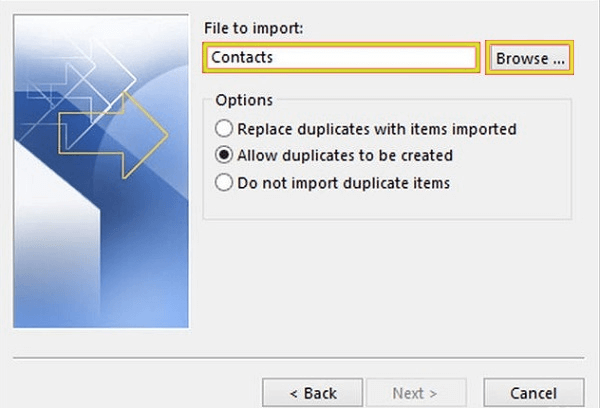
5. コンピュータから Android に連絡先をインポートするには、ガイド 1を参照してください。
最後に一言:
コンピューターから Android スマートフォンに連絡先をインポートする方法が 3 つあります。お気に入りはどれですか?個人的には、Android とコンピュータ間で連絡先を一括転送するには、このSamsung Messages Backupソフトウェアが最適な選択であると思います。信じられないかもしれませんが、ぜひ試してみてください。
関連記事:
Android から別の Android に連絡先を転送するにはどうすればよいですか?
Android メディア ファイルをコンピュータにバックアップする方法
Samsung Galaxy からのテキスト メッセージを印刷する
PC/Mac で Android 携帯電話の連絡先を管理する方法
iPhone から iPhone に連絡先を効果的に転送する方法 [実証済み]
Copyright © samsung-messages-backup.com All Rights Reserved.